在Xcode提供的构建设置中,有一项称为“MACH_O_TYPE ”,其作用是定义输出的产品文件格式以及产品文件用于其他产品
构建时如何被链接。它的取值如下所示:
1、可执行文件(mh_execute)(.app)
2、动态链接库(mh_dylib)(.dylib)
3、包(mh_bundle)(.bundle)
4、静态链接库(staticlib)(.a)
5、可重定位的对象文件(mh_object)(.o)
首先介绍一下静态链接库与动态链接库的区别,静态连接库就是把(lib)文件中用到的函数代码直接链接进目标程序,程序运行的时候不再需要其它的库文件;动态链接就是把调用的函数所在文件模块 (DLL)和调用函数在文件中的位置等信息链接进目标程序,程序运行的时候再从DLL中寻找相应函数代码,因此需要相应DLL文件的支持。
通常情况下,对函数库的链接是放在编译时期(compile time)完成的。所有相关的对象文件(object file)与牵涉到的函数库(library)被链接合成一个可执行文件(executable file)。程序在运行时,与函数库再无瓜葛,因为所有需要的函数已拷贝到自己门下。所以这些函数库被成为静态库(static libaray),通常文件名为“libxxx.a”的形式。其实,我们也可以把对一些库函数的链接载入推迟到程序运行的时期(runtime)。这就是如雷贯耳的动态链接库(dynamic link library)技术。
静态链接是在编译时进行的,静态链接库(.a文件)实际上就是编译好的程序代码,如果有两个程序都用到了同一个库的话,且同时运行这两个程序,那么内存中会有两份相同的库的代码。动态链接是在运行时进行的,由操作系统管理,如果两程序都用同一个DLL的话,实际上内存中只有一份代码。由于iOS开发严格的权限管理,即基本只限于沙盒内,所以动态链接库这种东西是不准使用的。详细原因见:http://hi.baidu.com/zhengryan/item/09e0e16cd7538d08a1cf0f92
由于苹果的xcode目前还不支持动态链接库,所以我们只能用静态链接库来实现一些功能的封装.
开发中很多地方都用静态库,开放部分东西,但是还不让别人看到内部的实现,比如京东的宙斯开放平台的SDK,工程师们也太懒了,模拟器,真机的静态库都没给合并,可苦了不少入门的孩子。
静态库的编写:
1.静态库工程的建立:
Xcode New一个新的project,选择IOS下面的Framework&Library,下面有一个Cocoa Touch Static Library。直接next去建立一个Print这样的工程。
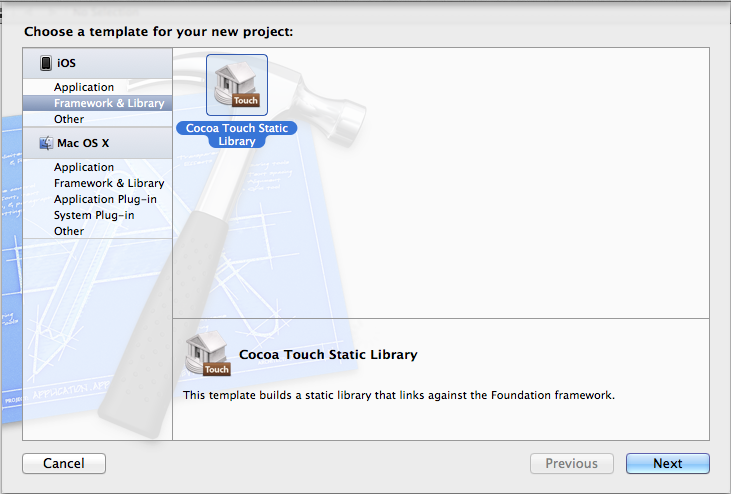
2.工程建立
我们添加很简单的"- (void)printA;"和"+ (void)printB;"的方法,这个方法的实现也是很简单的,在*.m文件中的实现就是一个"NSLog(@“”);"这样我们编译出来的libstaticlib就可以被其他的IOS工程进行调用了。这块注意一下,目前我们的Print->iOS Device
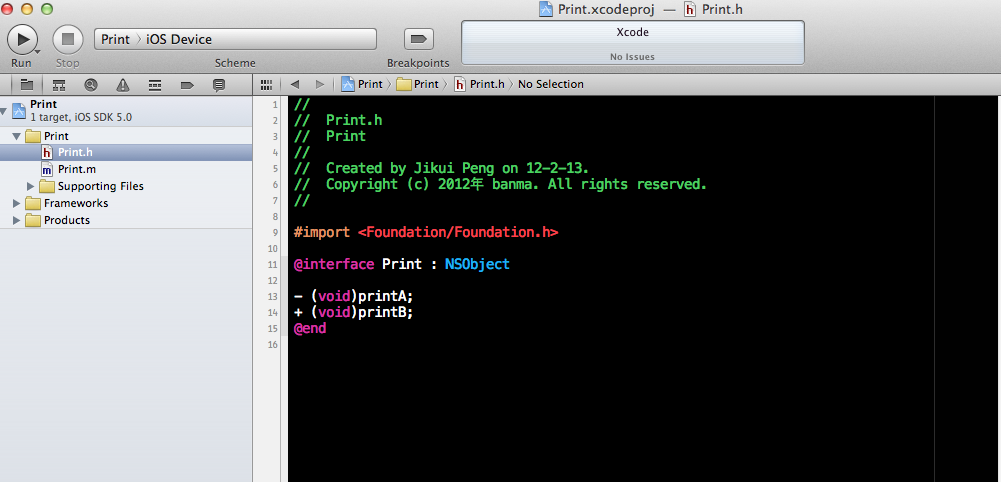
3.编译前准备
这里分release与debug版本,需要设置一下
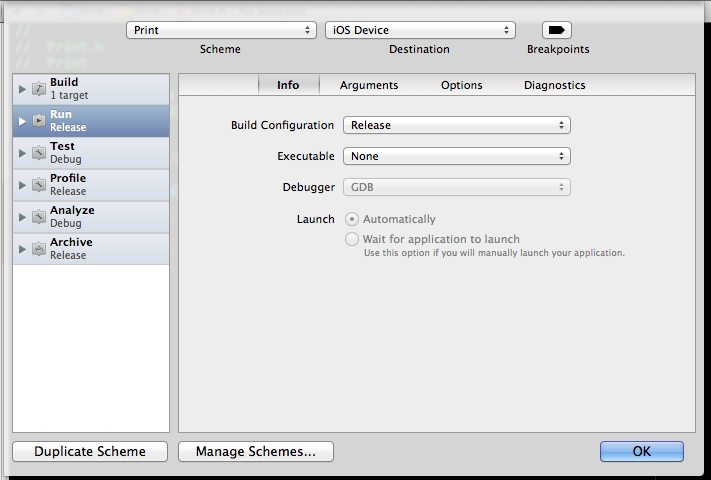
4.OK,编译
我们可以在Products下面找到我们编译生成的libstaticlib.a这个文件。
注意未编译前为红色:左 编译后为黑色: 右
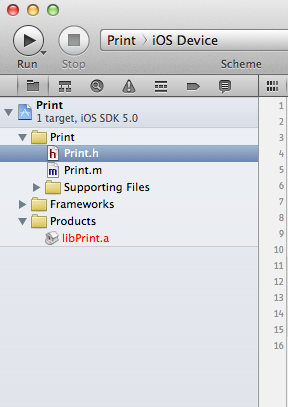
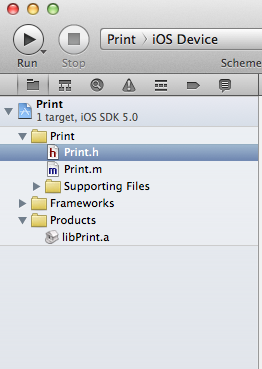
5.ok
在右边 这个文件上右键Open In Finder。这时候我们打开了一个文件夹,里面有一个libPrint.a。后面我们继续编写一个调用这个libPrint.a的App。但是这个App在编译时候会出错,通过这个错误的解决,说明Xcode的一些编译相关的东西。这里,我们在command下面根据路径找到这个文件,用这个非常重要的命令查看一下这个lib的信息!
打开终端写入如下命令:这是什么?这就是所在的路径
以下均是在自己的mac上的路径。你需要将/Users/pjk1129/Library/Developer/Xcode/DerivedData/Print-dgfkluumuexoxhcapzidtsmdgqcj/Build/Products/ 替换成你的路径。
cd /Users/pjk1129/Library/Developer/Xcode/DerivedData/Print-dgfkluumuexoxhcapzidtsmdgqcj/Build/Products/
我们手动打开这个路径:可以看到如下信息:Release-iphoneos
这个是给真机用的,那我们要给模拟器和真机封装的静态库应该都能用才好。这个下面介绍!!!!!
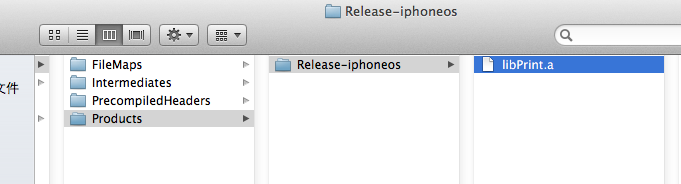
然后再在终端 打开这个文件:cd /Users/user/Library/Developer/Xcode/DerivedData/UItab-dbvoszbzpavyglaboxgflvrnzfce/Build/Products/Debug-iphoneos
命令是:lipo -info libPrint.a,可以看到显示的结果是:Arch是 Arm7。下面我会具体介绍一下。
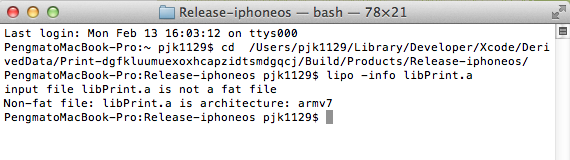
6.建立一个调用这个libPrint.a的应用
应用就很简单了,我们添加刚才libPrint.a的*.h文件。 然后在这个工程的Build Phases的Link Binary With Library里面添加我们刚才拷贝出来的那个libPrint.a。
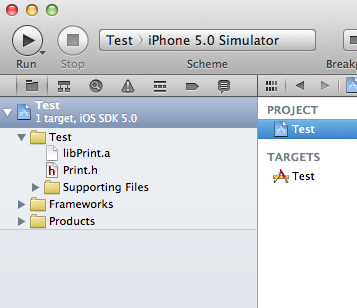
7.插入了h和a文件后
我们就可以在control里面调用这个libPrint.a 函数了。
#import "AstroDiskAppDelegate.h"
#import "Print.h"
@implementation AstroDiskAppDelegate
@synthesize window = _window;
- (void)dealloc
{
[_window release];
[_viewController release];
[super dealloc];
}
- (BOOL)application:(UIApplication *)application didFinishLaunchingWithOptions:(NSDictionary *)launchOptions
{
//调用libPrint.a
[Print printB];
Print *print = [[[Print alloc] init] autorelease];
[print printA];
self.window = [[[UIWindow alloc] initWithFrame:[[UIScreen mainScreen] bounds]] autorelease];
[self.window makeKeyAndVisible];
return YES;
}
8.OK,编译运行这个应用程序。
编译出现错误了。这个就是这篇文档的关键了。主要就是为了介绍编译静态库相关的东西。
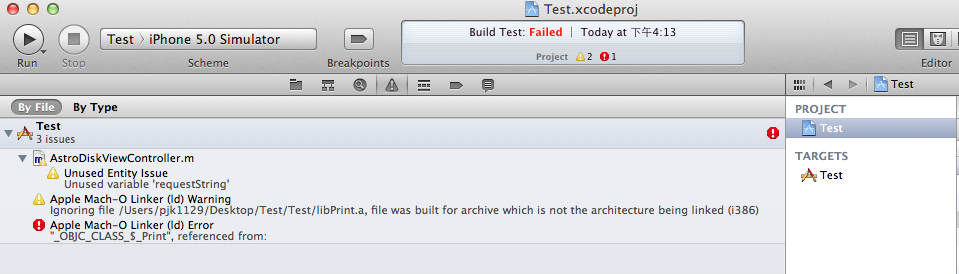
9.可以看到undefine symbols for architecture i386这样的错误。
其实这个错误原因很简单,就是因为,我们用错了编译出来的libUITab.a lib,在模拟器里面,我们需要的是基于i386构架编译的static lib,但是这个a文件,大家还记得前面说的arm6 arm7构架的么。这个a其实是在iphone这个arm构架上运行的代码。其实show in finder指向的是一个ios device的库,并不是i386模拟器下的库。那如何编译i386的库呢?看见第二张图片的Print>IOS Device了么?我们将这个iOS Device修改成iPhone5.0 Simulator。在进行编译,这样就可以编译出i386下面的库。这个时候我们show in finder打开的文件夹还是ios device下的库。我们最好自己去那个目录下看一下。这里我们用command去查看了一下目录情况,如下:可以看到一个iphoneos的目录和一个simulator的目录。
然后我们再看看这个目录与第4条所示的目录有什么不同! 同样也有一个libPrint.a文件。
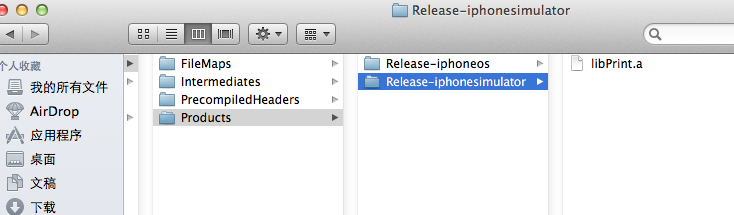
10.错误原因分析
Release-iphoneos里面的是基于arm6 arm7编译出来的库文件。Release-iphonesimulator文件夹下面的是基于i386编译出来的文件。
11.合并.a文件,制作通用静态库
这二个库一个是用于真机运行的一个是用于模拟器运行的.其实我们可以利用lipo将这二个文件打包成一个通用的a文件。命令如下:
将/Users/user/Library/Developer/Xcode/DerivedData/UITab-dgfkluumuexoxhcapzidtsmdgqcj/Build/Products替换成你的路径。
将/Users/user/Desktop/libPrint.a替换成合并后的路径。
lipo -create /Users/pjk1129/Library/Developer/Xcode/DerivedData/Print-dgfkluumuexoxhcapzidtsmdgqcj/Build/Products/Release-iphonesimulator/libPrint.a /Users/pjk1129/Library/Developer/Xcode/DerivedData/Print-dgfkluumuexoxhcapzidtsmdgqcj/Build/Products/Release-iphoneos/libPrint.a -output /Users/pjk1129/Desktop/libPrint.a
12.打包以后的库文件,我们查看信息
然后打入如下命令:lipo -info /Users/pjk1129/Desktop/libPrint.a
可以看到如下信息:

如上,你已经看到了,它具备了i386和arm7的条件。 现在我们这个静态库,支持的构架已经是armv7 i386了。
这个通用库生成后,我们将原来,调用这个库进行替换一下,在进行编译,成功编译,运行结果如下所示:
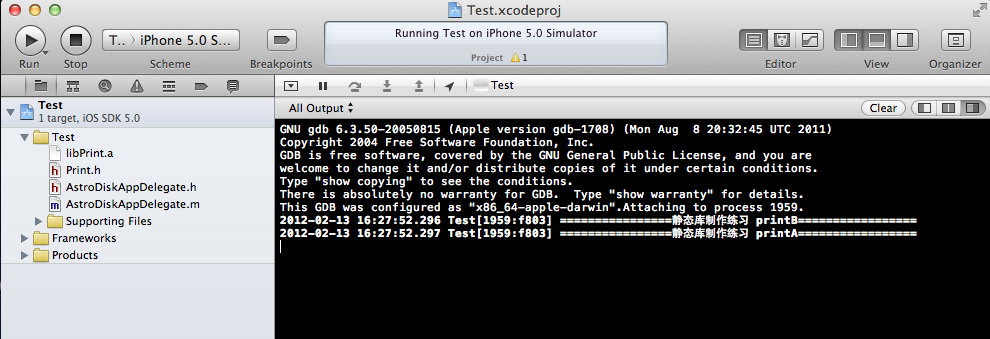
内容来源&参考:
http://blog.csdn.net/pjk1129/article/details/7255163
http://www.wanggq.cn/?post=120
http://www.cnblogs.com/slegetank/archive/2013/04/07/3005883.html
题外话:内容虽为转载整理而成,但均经过测试






















 8028
8028











 被折叠的 条评论
为什么被折叠?
被折叠的 条评论
为什么被折叠?








